此文是我早期在公司内部发布的一篇给予新入职程序员基础技术培训的文章,非常基础简单,现拿出来给大家分享。当然,已工作人士可直接忽略...
一、Windows服务器连接
1. 在桌面菜单中的“运行”里,输入mstsc命令,然后回车
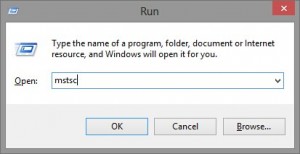
2. 在弹出的“远程桌面连接”窗口里,填写你要访问的服务器地址或者域名(比如:192.168.1.1)
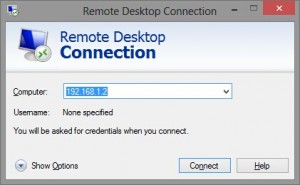
3. 如果需要保留登录信息(下次直接连接,不需要输入账号密码),则进行下一步;如果不需要保留登录信息,则直接点击“连接”,到登录界面里输入账号和密码便可登录服务器
4. 选择左下角的“显示选项”,在展开的“常规/一般”面板里填写账号(一般都是administrator),并勾选下面的的“允许我保存凭证”

5. 切换到“显示”面板,将“显示配置”的尺寸拉到最右边,显示“全屏”状态
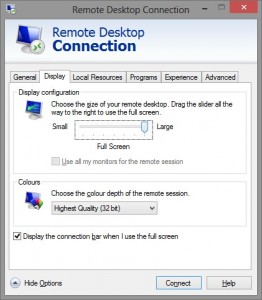
6. 切换到“本地资源”面板,取消选择“本地设备与资源”里的“打印机”选项

7. 万事OK!可以点击“连接”,后输入密码,便可正常登陆服务器了。
P.S.如果服务器上的登录用户过多,会提示你服务器连接人数过多,拒绝连接。这时,可以在服务器地址或者域名后添加如下参数,便可以本地形式登录服务器
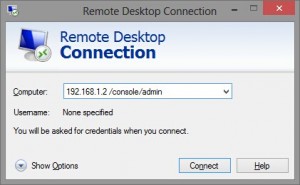
二、Windows服务器退出
有2种方式:
1. 在远程桌面的窗口上点击“关闭”便可直接退出
2. 在服务器“任务栏”里点击鼠标右键,弹出菜单里选择“任务管理器”,转到“用户”面板,选择自己的用户名,右键“断开连接/Disconnect”,便可退出服务器
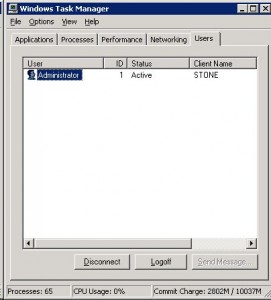
**推荐第2种方式**